腾讯会议app怎么开启会议?腾讯会议app怎么加入视频会议
- 时间:2020-03-06 10:22
- 来源:下载吧
- 编辑:xting
腾讯会议app怎么开启会议?腾讯会议app怎么加入视频会议?公司使用腾讯会议的时候,想要开启视频会议或者加入视频会议呢?下面我们就来看看详细的教程,需要的朋友不要错过哦。
一、开启会议
1、打开会议的客户端,然后点击选择“快速会议”这个图标。

2、进去之后,会议只有你一个人,属于会议创建人。我们点击右下角的“更多”这里。
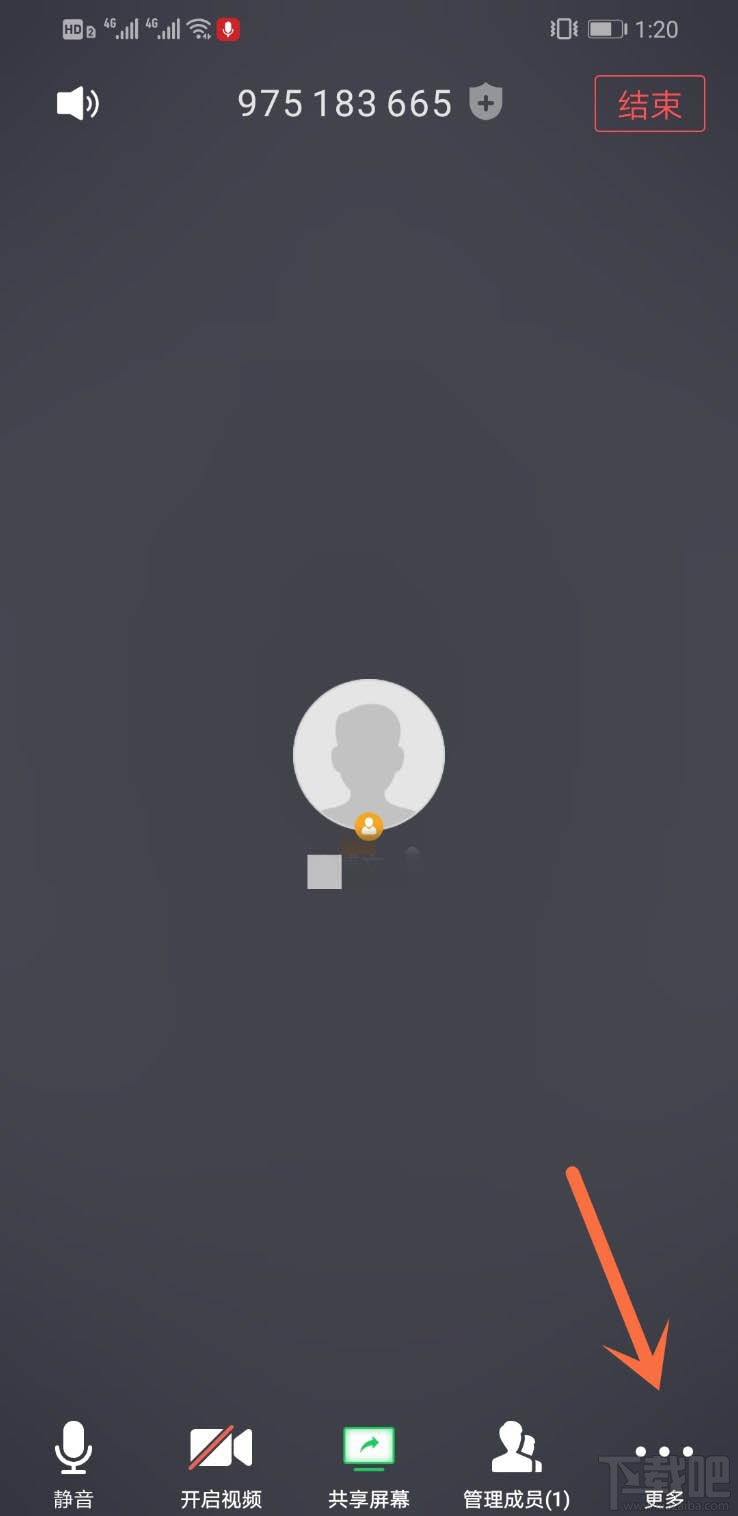
3、底部会弹出一个界面,我们点击选择“邀请”这里。

4、目前的邀请方式很多,企业wei信,短信,邮件等等都是可以的。
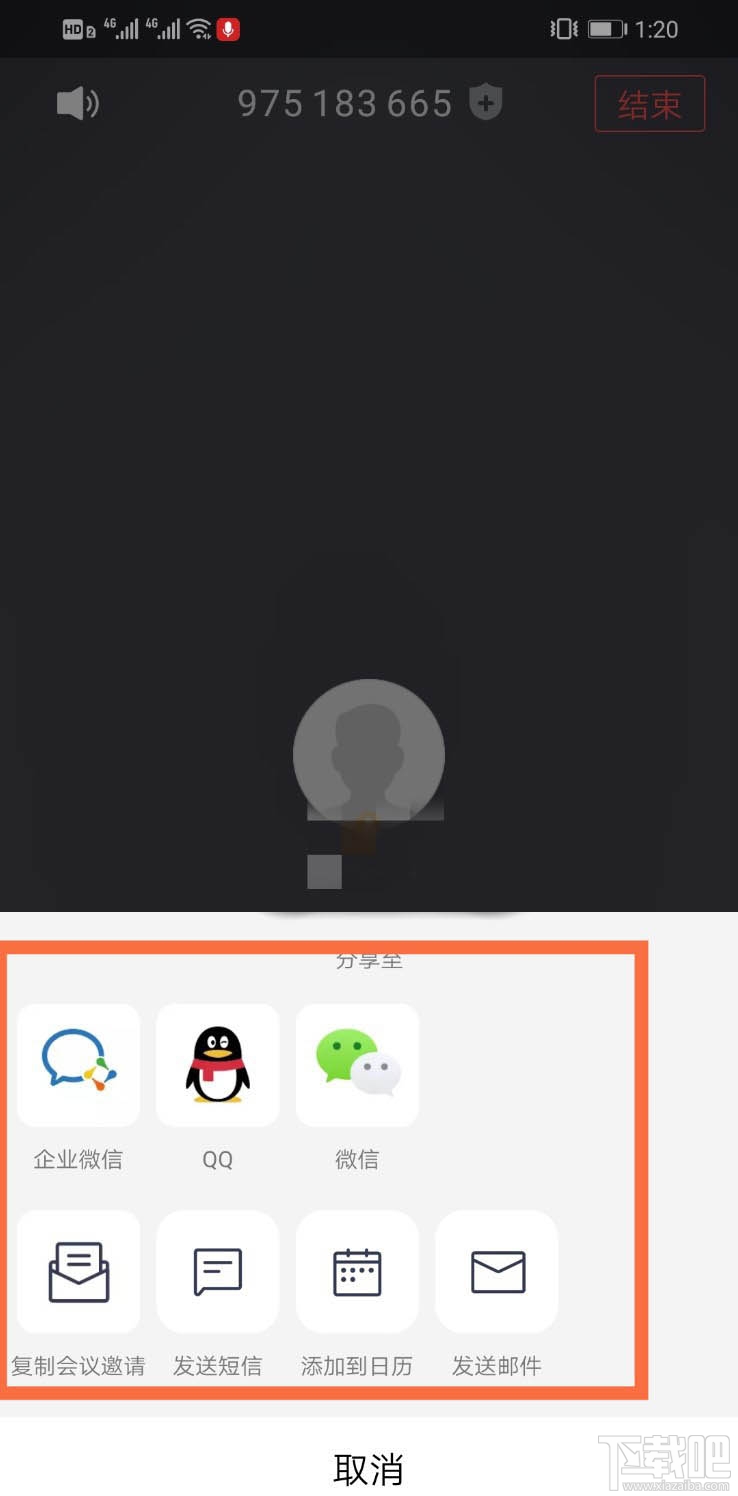
5、以最常见的微xin邀请方式来说,和我们分享东西的操作方式是一样,选择要把邀请链接分享到某个群里,或者给某个人。
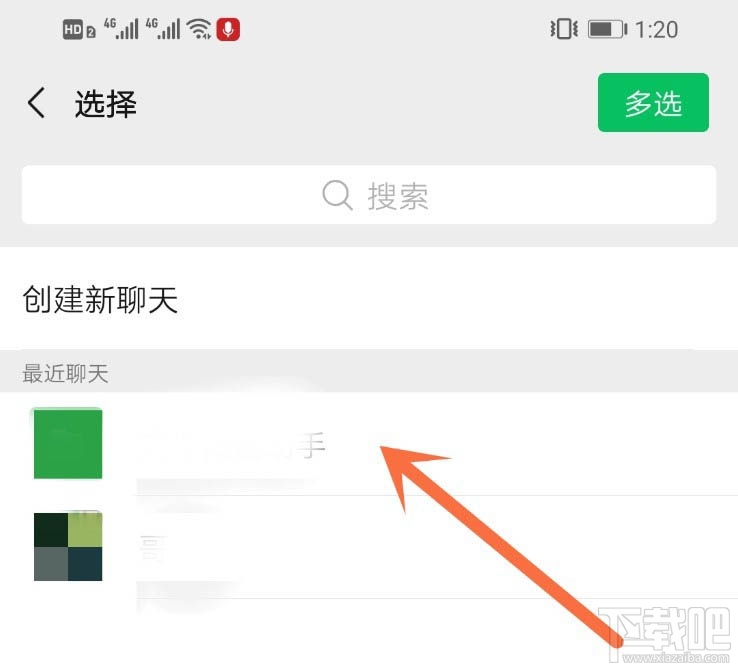
6、点击“分享”确定吧链接分享出去。
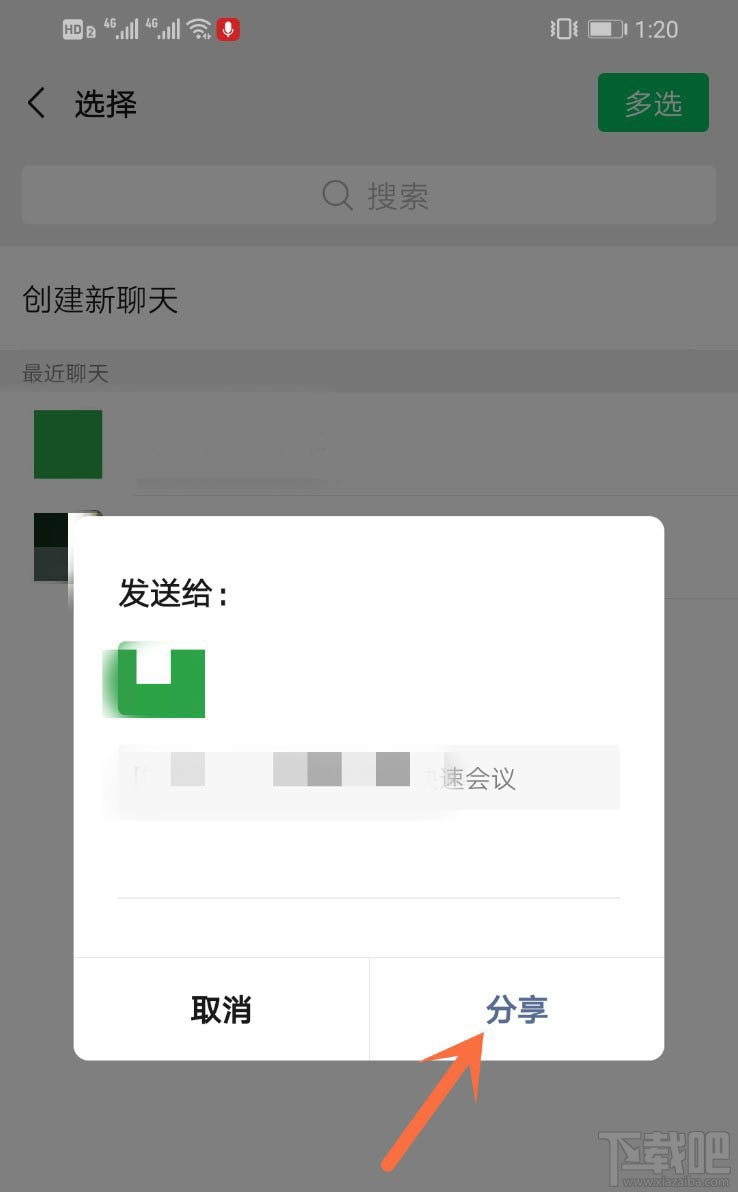
7、然后对方或者群里的人就会接收到我们的会议邀请,我们可以快速加入。
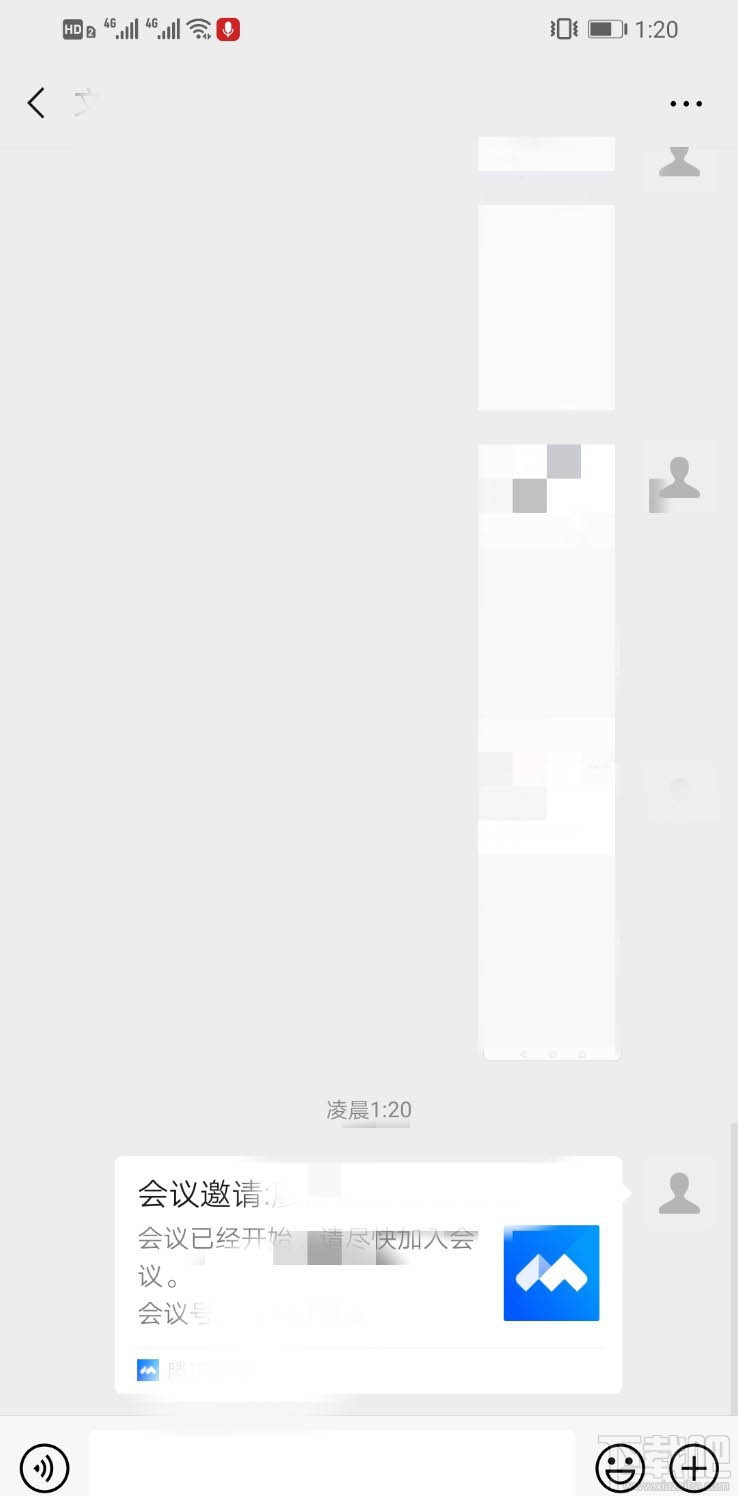
8、同时还有一个会议号,我们在图片一,也就是步骤一的图片里有一个加入会议图标,在这里可以通过会议号加入会议。
二、加入会议
1、我们点击手机上的腾讯会议,打开腾讯会议。
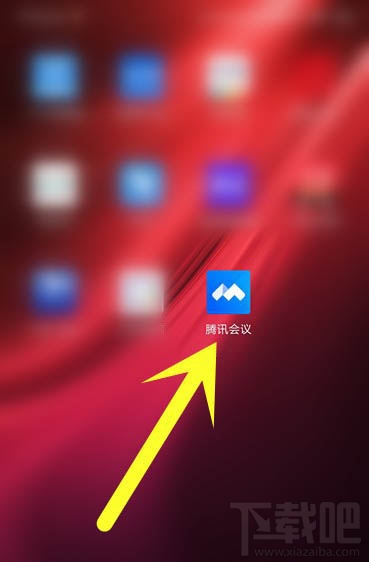
2、我们登陆腾讯会议。
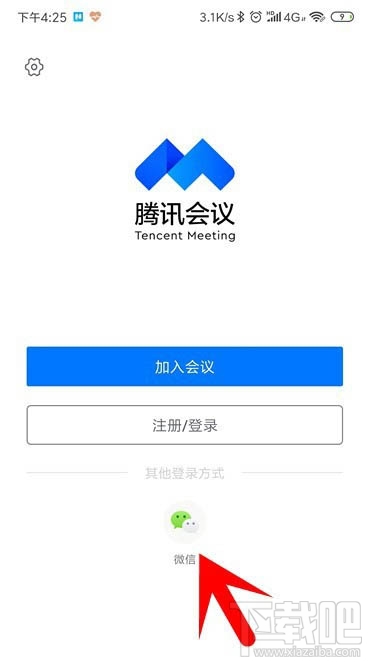
3、点击上方的加入会议。
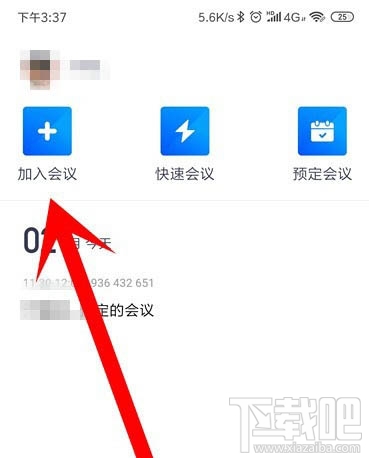
4、输入会议房间ID号码。
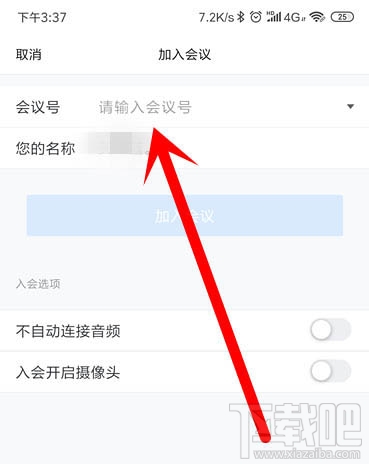
5、输入你的公司或者部门名字加自己名字,音频最好默认别打开,以防打扰会议主持人讲话。
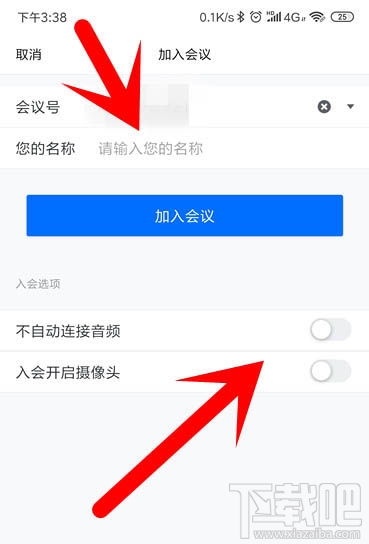
6、 点击加入会议即可。
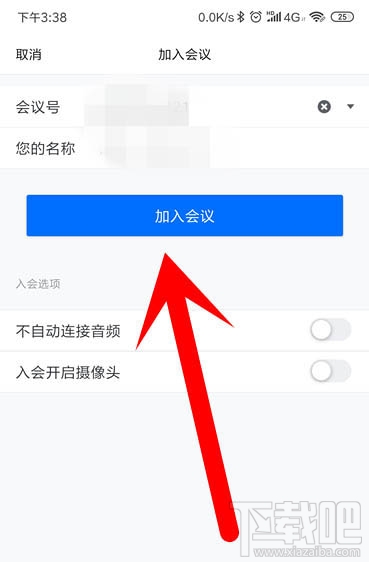
以上就是“腾讯会议app怎么开启会议?腾讯会议app怎么加入视频会议”的教程,希望大家喜欢,更多精彩尽在下载吧。
- 腾讯会议app开启成员入会静音的方法
- 腾讯会议app开启无线投屏功能的方法
- 腾讯会议APP关闭消息红点提示的方法
- 腾讯会议app怎么邀请好友加入视频会议?腾讯会议邀请好友的教程
- 腾讯会议app如何锁定会议?腾讯视频会议禁止别人加入的技巧
- 腾讯会议app进入会议怎么设置自动打开摄像头?
- 腾讯会议app美颜功能在哪设置?腾讯会议开启美颜模式教程
- 腾讯会议app会议号怎么查看?腾讯会议查看会议号的方法
- 腾讯会议app怎么共享屏幕?腾讯会议开启及取消共享屏幕方法
- 腾讯会议app怎么上传文档?腾讯会议上传文档图文教程
- 腾讯会议app怎么虚化背景?腾讯会议背景虚化的技巧
- 腾讯会议app怎么举手发言?腾讯会议全员静音后举手的方法
最近更新
-
 淘宝怎么用微信支付
淘宝怎么用微信支付
淘宝微信支付怎么开通?9月5日淘宝公示与微信
- 2 手机上怎么查法定退休时间 09-13
- 3 怎么查自己的法定退休年龄 09-13
- 4 小红书宠物小伙伴怎么挖宝 09-04
- 5 小红书AI宠物怎么养 09-04
- 6 网易云音乐补偿7天会员怎么领 08-21
人气排行
-
 微信聊天记录删除了怎么恢复 微信重装后聊天记录不见了解决办法
微信聊天记录删除了怎么恢复 微信重装后聊天记录不见了解决办法
微信聊天记录删除了怎么恢复?微信重装后聊天记录不见了怎么办?
-
 安卓Android-X86 4.4安装教程 电脑安装安卓Android-X86教程
安卓Android-X86 4.4安装教程 电脑安装安卓Android-X86教程
安卓(Android)x86是安装在Intel/AMD等PC平台上的安卓系统,也就是
-
 微信抢红包神器2016教程
微信抢红包神器2016教程
2016年微信抢红包成了一项全民运动,不仅有好友发的红包,还有摇
-
 iPhone6/iPhone6 plus无法连接app store详细解决办法步骤 iPhone苹果手机连不上app store
iPhone6/iPhone6 plus无法连接app store详细解决办法步骤 iPhone苹果手机连不上app store
iPhone6/iPhone6plus无法连接appstore详细解决办法步骤。iPhone6
-
 苹果6iphone6/6 plus 不能下载APP软件解决方法
苹果6iphone6/6 plus 不能下载APP软件解决方法
苹果6(iPhone6、iPhone6Plus)近来经常发生无法连接到APPStore或
-
 微信公众平台 微信公众平台登录
微信公众平台 微信公众平台登录
微信公众平台,是腾讯公司在微信的基础上新增的功能模块,有消息
-
 微信封杀抢红包神器破解教程
微信封杀抢红包神器破解教程
微信抢红包神器大行其道,大家抢红包抢的自然是不亦乐乎。现在微
-
 iPhone6/iPhone6 plus/iPhone6s/iPhone6s plus苹果手机怎么设置自定义铃声
iPhone6/iPhone6 plus/iPhone6s/iPhone6s plus苹果手机怎么设置自定义铃声
iPhone6/iPhone6plus怎么设置自定义铃声。针对iPhone6、iPhone6p
-
 手机CPU天梯图 2017年11月手机CPU天梯图/性能排行榜
手机CPU天梯图 2017年11月手机CPU天梯图/性能排行榜
下载吧小编为大家更新的手机CPU天梯图(更新到2017年11月)。现在
-
 手机号码被标记怎么取消 手机号码被恶意标记申诉教程
手机号码被标记怎么取消 手机号码被恶意标记申诉教程
假如你的号码不小心被360手机卫士、腾讯手机管家、LBE安全大师、
